To Do List moderna com Vue.js 3 + TypeScript
Repositório do projeto:
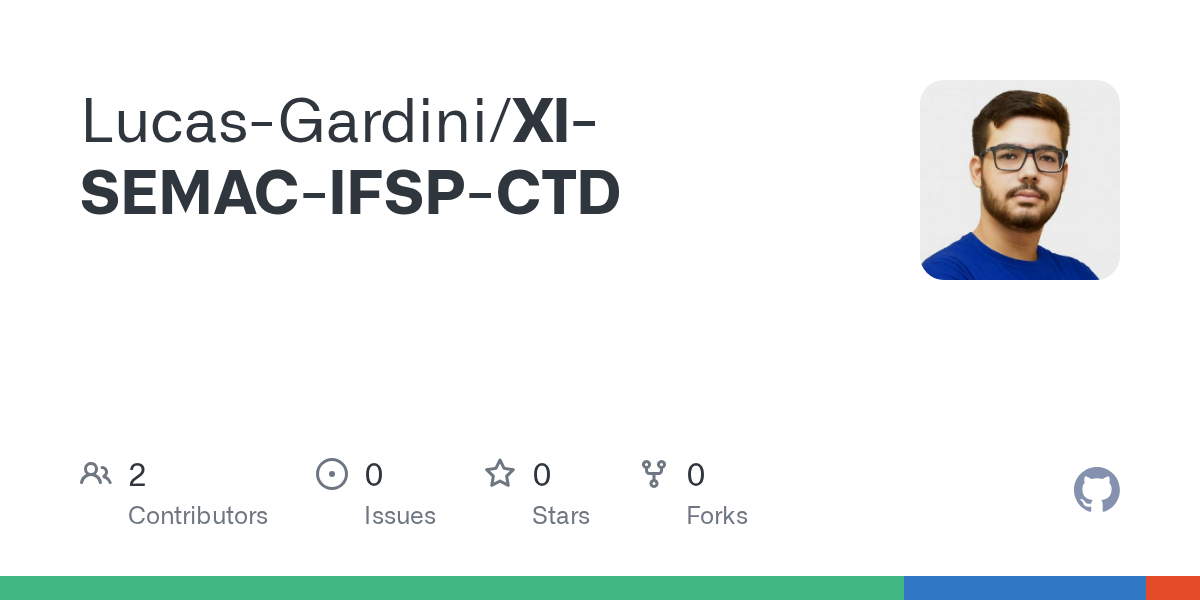
Documentação Vue
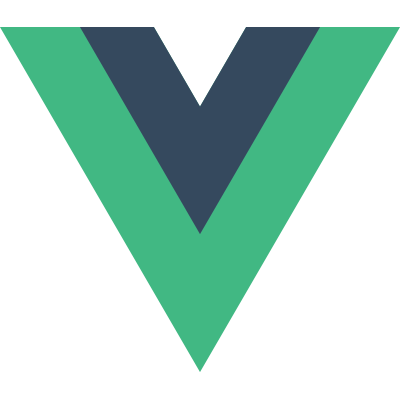
Extensões do VsCode
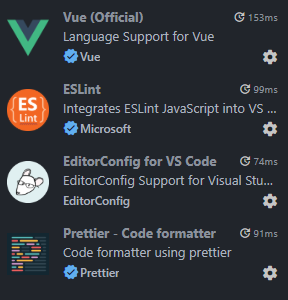
Vamos Começar?
Editor de código
Abra seu editor de código! Vamos utilizar o Visual Studio Code, para isso, acesse os aplicativos do computador e abra o programa!
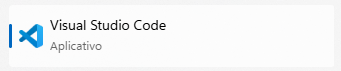
Abrindo nosso terminal
Depois de ter aberto o Visual Studio Code, vamos iniciar nosso terminal para executar alguns comandos e criar nosso projeto Vue!
Para facilitar o acesso, primeiro, abra o gerenciador de arquivos do computador e acesse alguma pasta que você tenha acesso, como por exemplo, o disco chamado Dados ou a pasta do seu usuário.
Na barra superior, clique no caminho e digite o atalho cmd

Com isso, você terá um terminal aberto na pasta indicada.
Comandos para criar o projeto
Execute o comando abaixo para iniciar a criação de um novo projeto Vue
npm create vue@latestSelecione os 3 itens marcados (com a tecla ESPAÇO)
◆ Select features to include in your project: (↑/↓ to navigate, space to select, a to toggle all, enter to confirm)
│ ◼ TypeScript
│ ◻ JSX Support
│ ◻ Router (SPA development)
│ ◻ Pinia (state management)
│ ◻ Vitest (unit testing)
│ ◻ End-to-End Testing
│ ◼ ESLint (error prevention)
│ ◼ Prettier (code formatting)Não selecione nenhum dos itens
◆ Select experimental features to include in your project: (↑/↓ to navigate, space to select, a to toggle all, enter to
confirm)
│ ◻ Oxlint
│ ◻ rolldown-vite (experimental)Selecione No
◆ Skip all example code and start with a blank Vue project?
│ ○ Yes / ● NoPor fim, execute cada comando apresentado, um por um
cd semac # ou o nome do projeto
npm install # para instalar as dependencias
npm run dev # para executar o projetoAcessando o projeto pelo Visual Studio Code
Depois de termos criado o nosso projeto, vamos acessar a pasta dele seguindo os passos:
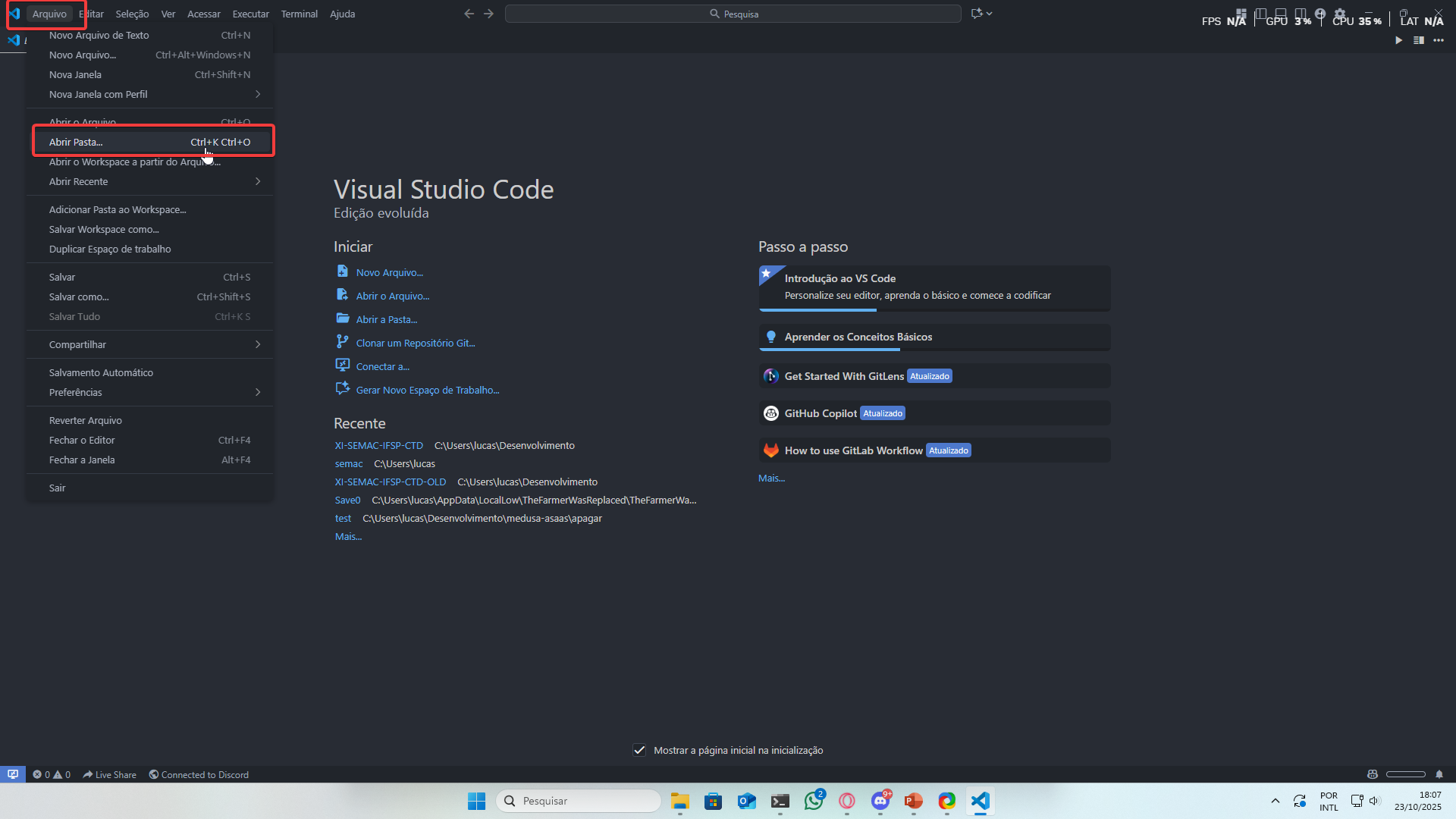
Atenção! Abra a pasta criada pelo comando que executamos anteriormente! Ela terá o mesmo nome que você deu quando criou o projeto.
Instalando as extensões recomendadas
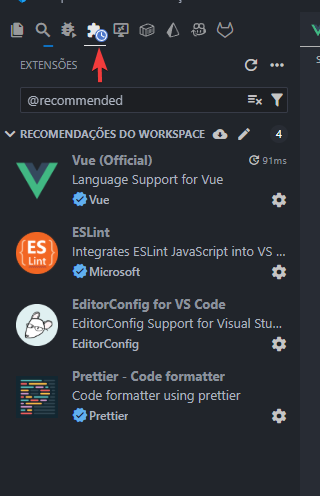
Vá até o menu de extensões (ícone de quebra cabeça) e instale as extensões recomendadas indicadas acima.
Entendendo a sintaxe do Vue
Agora que você já tem o projeto criado e o ambiente configurado, siga as orientações da apresentação para aprender um pouco mais sobre o framework.


